Microsoft đã nhận được những đánh giá tốt cho hệ điều hành mới nhất –Windows 10. Hệ điều hành được đóng gói với Các tính năng mới, ứng dụng và chức năng có ý định làm cho trải nghiệm máy tính của bạn trở nên suôn sẻ. Tuy nhiên, hệ điều hành này mang theo phần riêng của nó vấn đề, sự cố và lỗi. Một số báo cáo sự cố về âm thanh và âm thanh như – Âm thanh Windows 10 không hoạt động bình thường, không thể phát video, sử dụng một số ứng dụng nhất định hoặc nghe thấy bất cứ điều gì từ loa của chúng. Hãy xem cách giải quyết vấn đề này và các Sự cố về âm thanh và âm thanh của Windows 10.
Windows 10 đã bao gồm Trình khắc phục sự cố âm thanh đang phát và Trình gỡ rối âm thanh ghi, bạn có thể dễ dàng gọi qua Control Panel, Search trên thanh tác vụ hoặc tab Trình gỡ rối trong phần mềm miễn phí của chúng tôi FixWin 10. Bạn cũng có thể truy cập vào Trang trình khắc phục sự cố trong Windows 10.
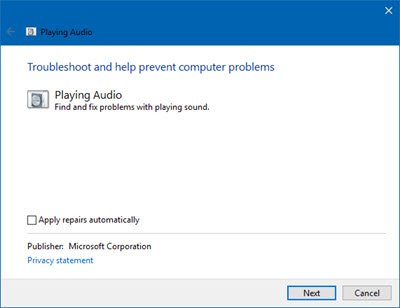
Nội dung
Sự cố & sự cố về Âm thanh & Âm thanh của Windows 10
Đây là một số gợi ý từ Microsoft, có thể giúp bạn thực hiện khắc phục sự cố theo cách thủ công, tùy thuộc vào vấn đề cụ thể của bạn.
Âm thanh Windows 10 không hoạt động
Tiếp theo, hãy kiểm tra trang web của nhà sản xuất để biết các trình điều khiển được cập nhật. Bạn cũng có thể mở Windows Update và tìm kiếm các bản cập nhật trình điều khiển. Nếu đó là thiết bị bên ngoài, như tai nghe hoặc thiết bị USB, hãy rút phích cắm và cắm thiết bị. Nếu thiết bị của bạn là USB, hãy thử một cổng khác. Cũng thế, tắt các Cải tiến âm thanh và xem nó có giúp ích gì không.
Nếu bạn thấy rằng sự cố vẫn tiếp diễn, hãy gỡ cài đặt trình điều khiển âm thanh của bạn và khởi động lại để Windows tự động cài đặt lại hoặc gỡ cài đặt trình điều khiển âm thanh của bạn và thử sử dụng trình điều khiển HDAudio hộp thư đến.
Đối với các trường hợp khác, hãy thử các bản sửa lỗi khác nhau. Hãy trình bày chi tiết về chúng.
1]Chất lượng âm thanh kém; âm thanh tồi tệ
Trong trường hợp này, bước khắc phục sự cố ban đầu giống như trên, tức là kiểm tra các bản cập nhật trình điều khiển từ Windows Update. Nếu thiết bị của bạn là USB, hãy thử một cổng khác hoặc thử tắt các tính năng nâng cao âm thanh, nếu có. Nếu tất cả những điều này không thành công, hãy gỡ cài đặt trình điều khiển âm thanh của bạn và thử sử dụng trình điều khiển hộp thư đến (HDAudio)
2]Loa, Bluetooth, Tai nghe không hoạt động
Trong trường hợp này, có thể bạn có thể phát nhạc qua loa máy tính xách tay tích hợp, nhưng ngay sau khi bạn cắm tai nghe có dây, âm thanh sẽ tiếp tục được phát qua loa (hoặc không phát âm thanh nào). Để giải quyết vấn đề này, hãy gỡ cài đặt trình điều khiển của bạn và khởi động lại để cho phép Windows cài đặt lại. Nếu không thành công, hãy gỡ cài đặt trình điều khiển âm thanh của bạn và thử sử dụng trình điều khiển hộp thư đến (HDAudio).
Nếu bạn gặp sự cố với âm thanh cho tai nghe của mình và nếu bạn không thể nghe thấy âm thanh, thì trước khi bắt đầu, hãy mở Thuộc tính âm thanh và đảm bảo rằng Tai nghe Microsoft LifeChat là thiết bị phát lại âm thanh mặc định trong hệ thống của bạn.
3]Thử các Định dạng âm thanh khác nhau
Thông thường, sự không tương thích với trình điều khiển hoặc phần mềm âm thanh trong Windows ảnh hưởng đến việc phát lại hoặc ghi âm thanh, do đó, điều cần thiết là phải xác nhận xem các vấn đề về định dạng âm thanh có phải là nguồn gốc của sự cố của bạn hay không.
Chuyển sang Control Panel và nhấp vào liên kết “Sound”. Sau đó, chạy “mmsys.cpl” trong hộp tìm kiếm hoặc dấu nhắc lệnh của bạn.
Nhấp chuột phải vào biểu tượng âm thanh trong khay hệ thống của bạn và chọn “Thiết bị phát lại”.
Nhấp chuột phải vào “Thiết bị mặc định” của bạn và nhấp vào “Thuộc tính”.
Chuyển sang tab “Nâng cao” và thử thay đổi Định dạng mặc định của bạn một vài lần. Điều này sẽ giải quyết vấn đề.
4]Kiểm tra Trình quản lý thiết bị
Trình quản lý Thiết bị hiển thị thông tin về cấu hình trình điều khiển cho tất cả các thiết bị phần cứng có trên hệ thống của bạn. Xác minh, nếu có bất kỳ thiết bị âm thanh nào gặp sự cố đã được hệ thống xác định. Làm như vậy,
Nhập “Device Manager” vào hộp tìm kiếm bên cạnh menu bắt đầu và nhấn Enter. Mở rộng tab “Bộ điều khiển âm thanh, video và trò chơi”.
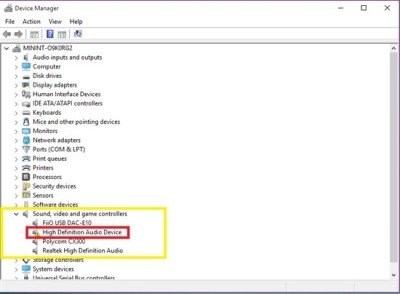
Gỡ cài đặt trình điều khiển âm thanh của bạn và sử dụng trình điều khiển Âm thanh Windows (HDAudio) tích hợp sẵn.
5]Micrô không hoạt động
Tại đây, bạn có thể phát hiện ra rằng Cortana từ chối nghe ý kiến của bạn. Bạn có thể thấy rằng cắm micrô bên ngoài vào máy tính hoặc sử dụng tai nghe hoạt động tốt hơn. Hãy thử các giải pháp được đề cập ở trên.
Nếu không có gì phù hợp với bạn, bạn có thể báo cáo sự cố cụ thể của mình cho Microsoft, bao gồm cả trong câu hỏi của bạn về loại máy và kiểu máy PC, ID phần cứng và phiên bản trình điều khiển của thiết bị âm thanh của bạn, cho dù việc phát Giai điệu thử nghiệm có hoạt động hay không, ảnh chụp màn hình “ Tab âm thanh, video và bộ điều khiển trò chơi ”trong Trình quản lý thiết bị và báo cáo nếu khi thiết bị của bạn đang cố gắng phát âm thanh bằng cách lưu ý xem các thanh âm lượng màu xanh lục có trong Control Panel âm thanh hay không.
Làm thế nào để làm tất cả những điều trên? Microsoft cũng đã đưa ra hướng dẫn chi tiết về điều đó!
Cách tìm ID thiết bị và phiên bản trình điều khiển của phần cứng âm thanh của bạn
Để thực hiện việc này, hãy chạy Trình quản lý thiết bị. Chuyển đến Bộ điều khiển âm thanh, video và trò chơi. Tại đây, nhấp đúp vào thiết bị âm thanh của bạn. Tiếp theo, chuyển sang tab Chi tiết và chọn ID phần cứng. Sau đó, nhấp chuột phải để sao chép các ID và sau đó dán chúng vào đâu đó. Cuối cùng, chọn Phiên bản trình điều khiển, nhấp chuột phải để sao chép, sau đó dán nội dung vào Notepad.
Cách gỡ cài đặt trình điều khiển âm thanh
Bước khắc phục sự cố ban đầu liên quan đến việc xác định trình điều khiển thiết bị mặc định của bạn. Đối với điều này, hãy chuyển đến Control Panel âm thanh, nhấp vào liên kết “Âm thanh”.
Chạy “mmsys.cpl”Trong dấu nhắc lệnh. Nhấp chuột phải vào biểu tượng âm thanh trong khay hệ thống của bạn và chọn “Thiết bị phát lại”.
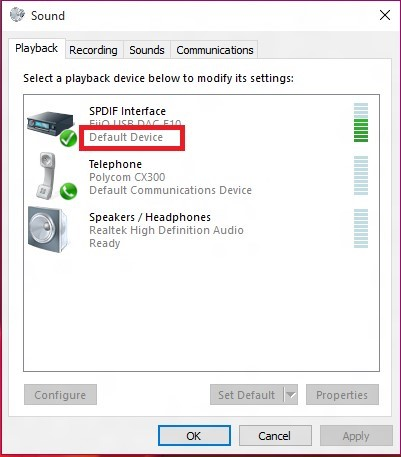
Khi hoàn tất, trong Control Panel âm thanh, hãy xác minh thiết bị nào là mặc định của hệ thống và quay lại màn hình của bạn.
Tiếp theo, nhập “Device Manager” vào hộp tìm kiếm của bạn và nhấp vào ứng dụng Device Manager. Mở rộng tab “Bộ điều khiển âm thanh, video và trò chơi”.
Bây giờ, nhấp chuột phải vào trình điều khiển thiết bị âm thanh mặc định của bạn và nhấp vào gỡ cài đặt.
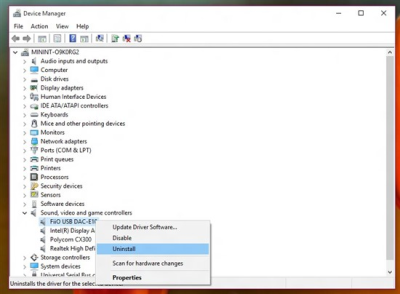
Cách chơi giai điệu thử nghiệm
Việc phát âm thử giúp bạn xác định xem hệ thống phụ âm thanh của máy có bất kỳ chức năng nào hay không.
Để phát âm thử, hãy đi tới Control Panel và nhấp vào liên kết “Âm thanh”. Tiếp theo, chạy “mmsys.cpl”Trong hộp tìm kiếm hoặc dấu nhắc lệnh của bạn. Sau đó, nhấp chuột phải vào biểu tượng âm thanh trong khay hệ thống của bạn và chọn tùy chọn “Thiết bị phát lại”.
Trong cửa sổ hiện ra, nhấp chuột phải vào “Thiết bị mặc định” của bạn và chọn “Kiểm tra”. Nếu mọi thứ hoạt động tốt, bạn sẽ nghe thấy âm thanh kiểm tra phát ra từ thiết bị âm thanh mặc định của mình.
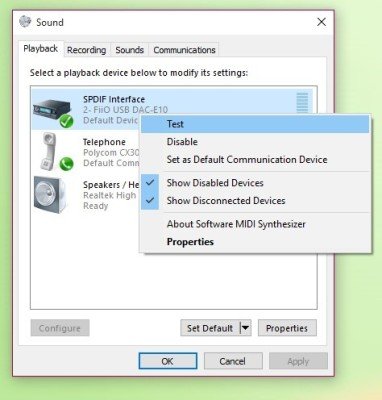
Kiểm tra xem Thanh màu xanh lá cây có hiển thị không
Để làm như vậy, hãy điều hướng đến Control Panel và nhấp vào liên kết “Sound”. Lại chạy “mmsys.cpl ”trong hộp tìm kiếm hoặc dấu nhắc lệnh của bạn.
Nhấp chuột phải vào biểu tượng âm thanh trong khay hệ thống của bạn và chọn “Thiết bị phát lại”. Phát một số âm thanh và xem “Thiết bị mặc định” của bạn. Bạn sẽ thấy các thanh âm lượng màu xanh lá cây.
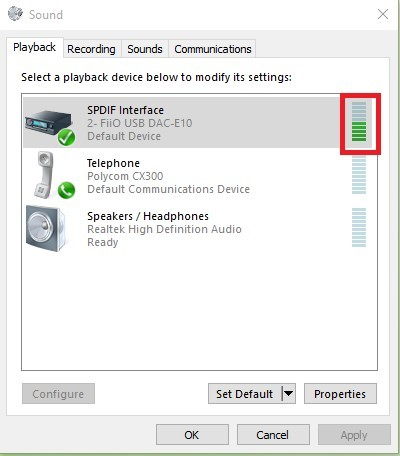
Hy vọng một cái gì đó sẽ giúp bạn.
Các bài đăng này cung cấp các mẹo khắc phục sự cố bổ sung:
- Vấn đề về biến dạng âm thanh trong Windows 10
- Âm lượng máy tính quá nhỏ.
- Không có âm thanh hoặc Âm thanh bị thiếu trên máy tính Windows.
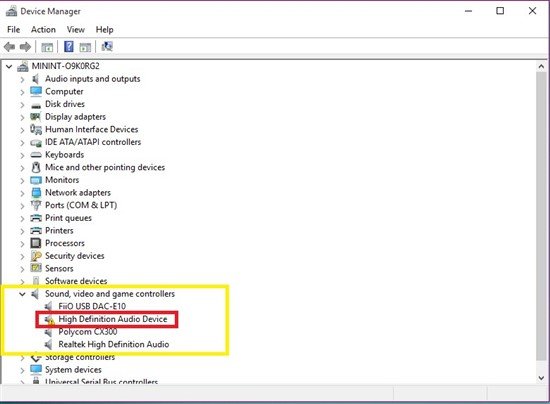
- Thẻ: Âm thanh, Âm thanh, Troubleshoot
Cảm ơn các bạn đã theo dõi TOP Thủ Thuật trên đây là những chia sẻ của chúng tôi về Khắc phục sự cố Âm thanh và Âm thanh của Windows 10. Hy vọng bài viết tại chuyên mục Thủ Thuật Phần Mềm sẽ giúp ích được cho bạn. Trân trọng !!!



![Download AutoCAD 2009 Full Xforce Keygen [64 bit + 32 bit] Download AutoCAD 2009 Full Xforce Keygen [64 bit + 32 bit]](https://topthuthuat.com.vn/wp-content/uploads/2022/08/autocad-2009-350x250.jpg)


![AutoCAD 2012 [32bit + 64bit] Full Crack X-force Keygen 2012 AutoCAD 2012 [32bit + 64bit] Full Crack X-force Keygen 2012](https://topthuthuat.com.vn/wp-content/uploads/2022/08/Autodesk-2012-350x250.jpg)
![Tải AutoCAD 2015 Full Bản Quyền Xforce Keygen [32bit/64bit] Tải AutoCAD 2015 Full Bản Quyền Xforce Keygen [32bit/64bit]](https://topthuthuat.com.vn/wp-content/uploads/2022/08/Auto-CAD-2015-350x250.jpg)










